31 lines
2.1 KiB
Markdown
31 lines
2.1 KiB
Markdown
+++
|
||
author = "FlintyLemming"
|
||
title = "在需要网络登录验证的环境安装 Linux"
|
||
slug = "4d6dbaefb80e4d1692af3b23ab8be33a"
|
||
date = "2021-04-22"
|
||
categories = ["Linux", "Network"]
|
||
tags = ["Ubuntu"]
|
||
image = "https://img.mitsea.com/blog/posts/2021/04/%E5%9C%A8%E9%9C%80%E8%A6%81%E7%BD%91%E7%BB%9C%E7%99%BB%E5%BD%95%E9%AA%8C%E8%AF%81%E7%9A%84%E7%8E%AF%E5%A2%83%E5%AE%89%E8%A3%85%20Linux/philip-oroni-0cVTKWWAxV4-unsplash.avif"
|
||
+++
|
||
|
||
首先要了解下 Linux 中的 tty 的概念,具体可以看下面这个解释。简单来说(可能不严谨),你可以类比 macOS 或者 Windows 下的虚拟桌面。
|
||
|
||
[What does "TTY" stand for?](https://askubuntu.com/questions/481906/what-does-tty-stand-for)
|
||
|
||
那么启动安装镜像,进入安装界面,就像这样
|
||
|
||
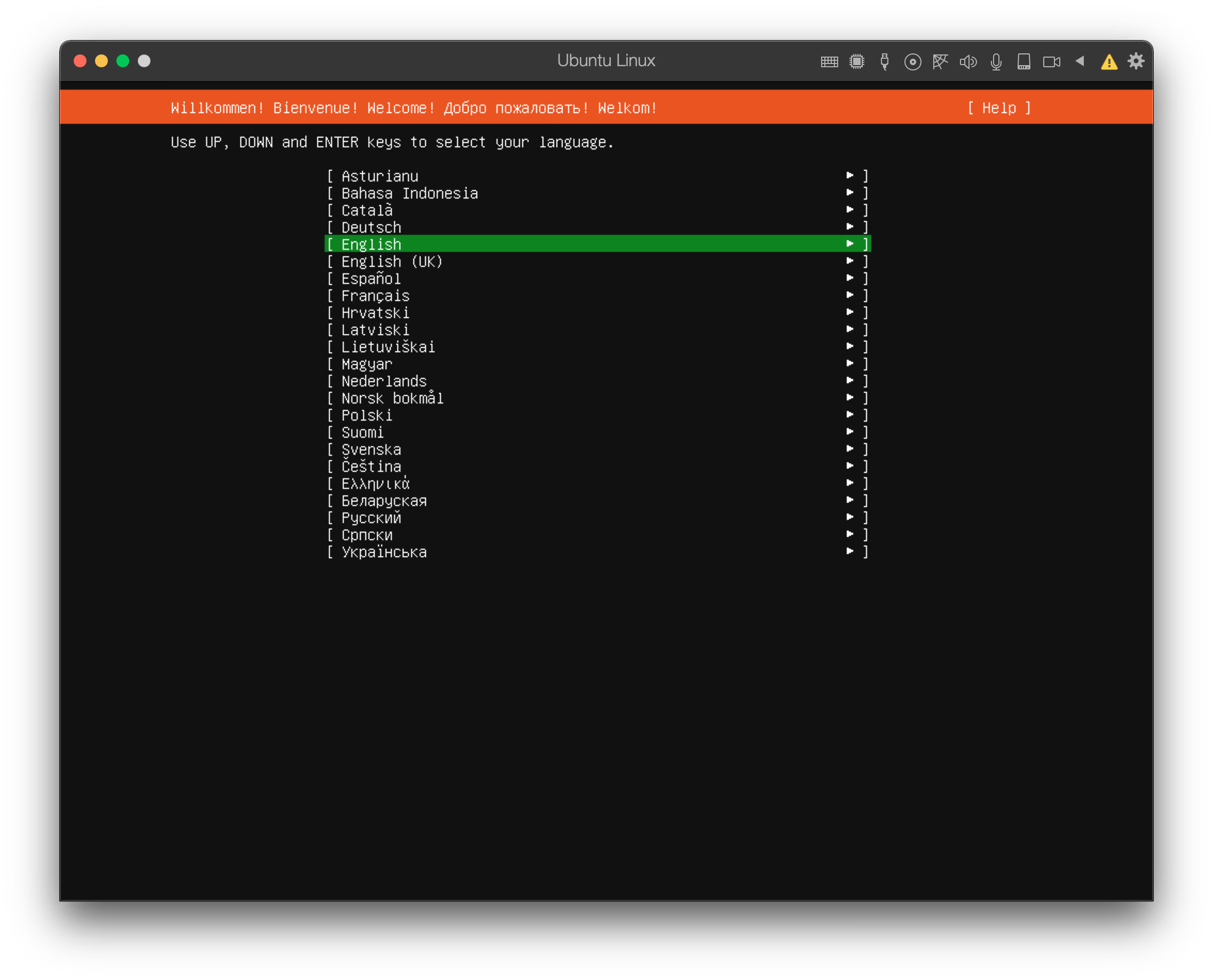
|
||
|
||
默认应该是 tty1,可以尝试发送 Ctrl+Alt+F1,看看有没有反应,没有的话说明当前就是 tty1。
|
||
|
||
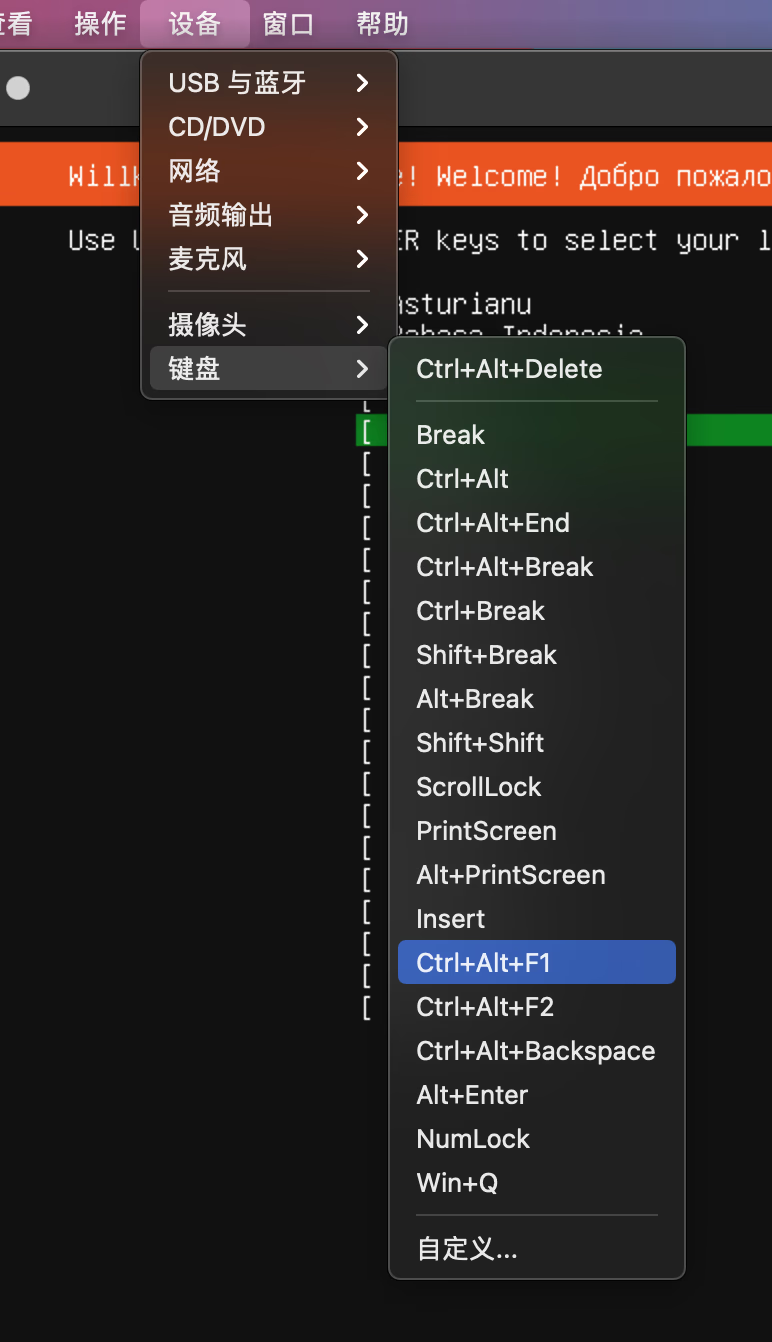
|
||
|
||
要登录公司网络,需要使用 curl 命令发送请求,所以切换到另一个 tty 以输入命令。这边发送 Ctrl+Alt+F2 组合键以切换到 tty2
|
||
|
||
然后输入命令登录网络即可。我这边用的是深信服的网络登录窗,如何写出这个命令的可以参考这篇文章获取思路。[使用 cli 登陆公司上网验证系统](https://blog.mitsea.com/ddfb7e62396b40c59f74432c862dea69)
|
||
|
||
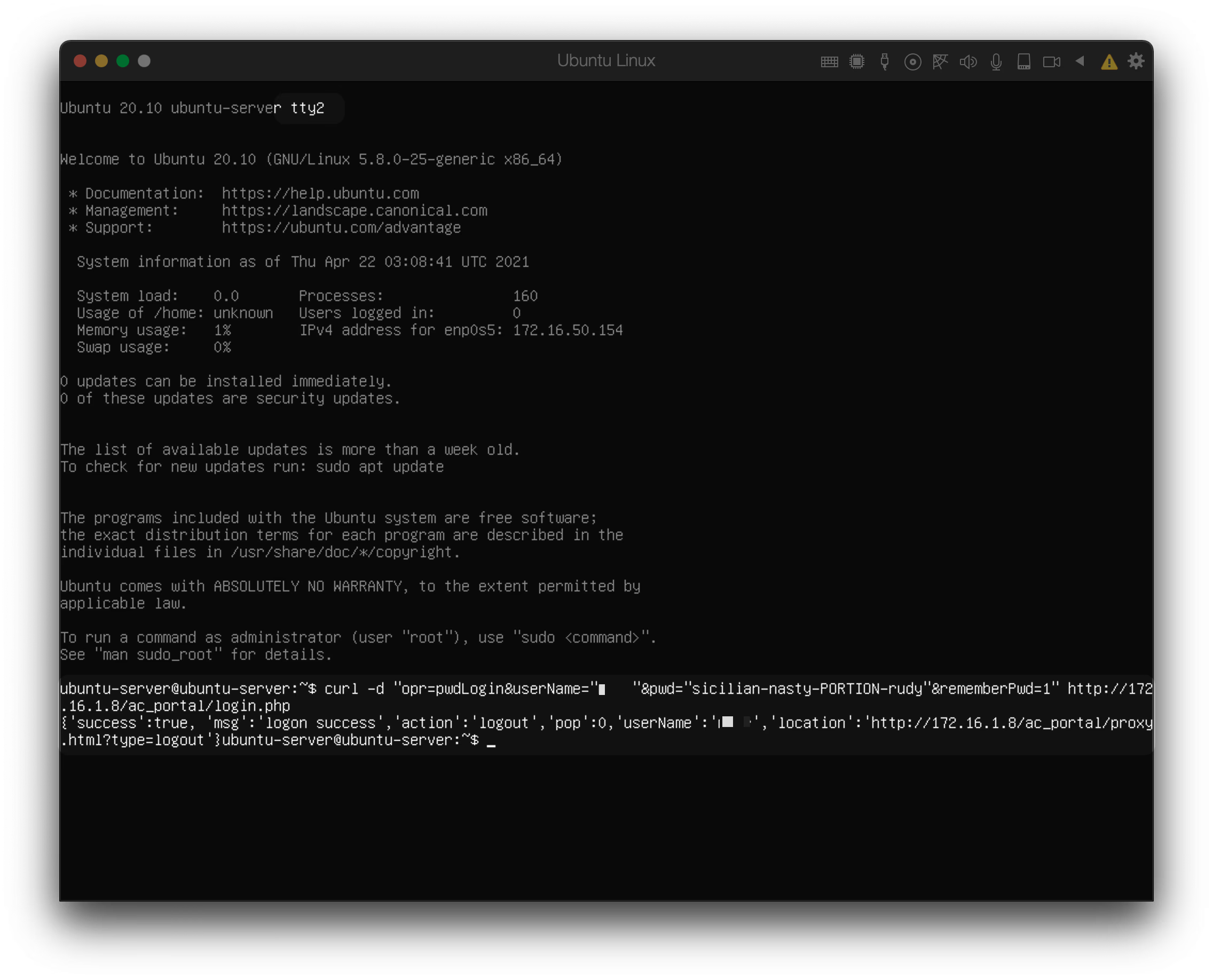
|
||
|
||
最后,回到 tty1 正常安装系统即可。
|
||
|
||
> Photo by [Philip Oroni](https://unsplash.com/@philipsfuture?utm_source=unsplash&utm_medium=referral&utm_content=creditCopyText) [Unsplash](https://unsplash.com/?utm_source=unsplash&utm_medium=referral&utm_content=creditCopyText) |